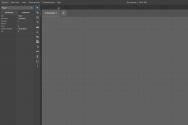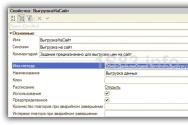Как узнать нужна ли дефрагментация диска. Дефрагментация диска. Штатными средствами Windows
Здравствуйте!
Дефрагментировать диск очень просто и это, конечно же, не стоит 1000 рублей. Но далеко не каждый диск надо дефрагментировать. Обо всем по-порядку...
Какой диск надо дефрагментировать:
Дефрагментировать надо и можно только HDD-диск. Сейчас во новые компьютеры устанавливаются диски, выполненные по другой технологии - SSD. Строго запрещено проводить дефрагментацию SSD дисков! Если вы используете Windows 8 или более современную версию - система сама определит SSD диск (будет написано "Твердотельный накопитель"). Если же вы используете Windows 7 и более старые версии, определить то, что диск SSD не так просто без специального программного обеспечения. Скачайте и запустите специальную утилиту (скачать , вирусов нет). В окне программы вы сразу увидите какой у вас диск. Если написано SATA - такой диск можно дефрагментировать, если SSD - ни в коем случае нельзя!
Как дефрагментировать диск:
Ну а сделать дефрагментацию диска очень просто. Единственная проблема - на это может потребоваться много времени, поэтому начинайте процедуру тогда, когда не планируете пользоваться компьютером.
1. Нажмите на кнопку "Пуск", напишите в строке поиска "Дефрагментация", нажмите на "Дефрагментация диска".

2. В появившемся окне выберите диск из списка и нажмите "Дефрагментация диска", процесс может занять длительно время. Если около диска написано "Фрагментировано - 0%", значит дефрагментация не нужна. Также можно сделать анализ диска перед дефрагментацией, это быстрая процедура и она позволяет точно определить нужна ли дефрагментация. Для запуска анализа нажмите на кнопку "Анализировать диск".

Если вам нужны уточнения - , буду рад помочь! Удачи вам!
Здравствуйте.
Чтобы компьютер работал быстро и стабильно, время от времени, необходимо уделять ему чуточку внимания - проводить небольшие профилактические мероприятия ☺. В этой статье речь пойдет об оптимизации работы жесткого диска (HDD), в частности о такой операции, как .
Вообще, скажу по опыту, большинство пользователей не делает ее, и даже не догадывается, что она существует...
А меж тем, если регулярно поводить эту операцию - ваш диск будет работать быстрее (повысится скорость чтения и записи), будет меньше различных ожиданий и подвисаний (например, в играх), улучшится отзывчивость.
И так, обо всем по порядку...
Дополнение!
В этой статье вы найдете лучшие программы для дефрагментации диска -
Что это такое: тип. вопросы
Что это за такой процесс - дефрагментация?
Вообще, файлы, которые вы записываете на жесткий диск, располагаются на нем не одним куском, а дробятся на мелкие (их называют кластерами (м.б. кто-то помнит из курса информатики) ). Когда вы обращаетесь к какому-то файлу на диске, системе нужно прочитать информацию из всех этих кусочков. А проблема здесь кроется в том, что эти кусочки (по мере вашей работы на ПК) будут не рядом, а разбросаны по всему диску (вот этот разброс называется фрагментацией ) , и чтобы их собрать - требуется время.
Дефрагментация - это процесс, который позволяет упорядочить все эти кусочки на диске, расположить их близко друг к другу. В следствии чего, повышается скорость чтения файлов с диска, что ускоряет производительность и вашего ПК, и, собственно, вашей работы.

Как часто проводить дефрагментацию, и вообще, как узнать нужна ли мне она сейчас?
Сложный вопрос... Дело в том, что здесь вряд ли уместно говорить о каком-то конкретном сроке, все зависит от того, как и сколько вы работаете за ПК (чем чаще и больше информации записываете/удаляете - тем чаще нужно проводить), какая файловая система на диске (например, на NTFS фрагментация не так сильно сказывается на скорости работы, а потому дефрагментацию можно проводить существенно реже, чем на FAT 32).
Также добавлю, что SSD накопители (ставшие очень популярны в последнее время) дефрагментировать не нужно - прироста производительности не получите, к тому же несколько сократите ему срок "жизни".
Чтобы проанализировать диск , лучше всего воспользоваться специальной утилитой - (о подробностях работы с ней - будет рассказано ниже). Она в течении минуты другой выдаст вам результат: в моем случае, например, фрагментация составила около 6,8% - и она рекомендует провести быструю дефрагментацию. Что же, придется согласиться...

Нужно ли дефрагментировать диск с файловой системой NTFS?
Вообще, если сравнивать файловые системы FAT 32 и NTFS - то диск с первой файловой системой нужно дефрагментировать чаще, чем со второй (просто устройство файловых систем разное, и на одной из них - фрагментация сказывается на скорости работы, на другой - эффект значительно меньше).
Однако, как бы там не было, после дефрагментация HDD с NTFS - он все равно станет работать несколько быстрее и отзывчивее. Поэтому, смысл в этой операции есть. Тем более, если речь идет о дисках с Windows и компьютерными играми (где известный глюк с легким "подвисанием" на мгновение во время считывания информации с диска - может вывести из себя) .
Все ли диски нужно дефрагментировать, или только тот, на котором Windows?
Тот на котором Windows - крайне желательно (если у вас несколько дисков с ОС - то и их конечно стоит). Также добавлю, это относится и к тем дискам, на которых установлены программы, игры и пр. (примечание : просто некоторые делят диск на 2-3 логических раздела и устанавливают часть программ не на раздел с системой).
Пожалуй, не стоит дефрагментировать диски, на которых у вас лежат обычные фильмы, музыка, какие-то редко-используемые файлы.
Примечание!
Как выполнить дефрагментацию
Что сделать перед дефрагментацией!
- во-первых, удаление всех ненужных файлов (программ, игр, фильмов и т.д.);
- во-вторых, почистить диск от "мусора" и очистить корзину (лучшие утилиты для авто-очистки мусора здесь: ).
Что это дает: т.к. информации на диске меньше, то и дефрагментация пройдет быстрее (т.к. не нужно будет переносить лишние "кусочки" информации из одного места в другое). К тому же, чистка от "лишнего мусора" положительно сказывается на отзывчивости и производительности вашей системы в целом.
С помощью Smart Defrag
IObit Smart Defrag

Это относительно небольшая утилита, завоевавшая доверие миллионов пользователей по всему Миру. Кстати, одна из лучших утилит для дефрагментации диска! Основные ее преимущества :
- уникальные алгоритмы для сверхбыстрой дефрагментации диска (кстати, можно отдельно дефрагментировать большие файлы или свободное пространство, оптимизировать игры, или выполнять дефрагментацию при загрузке системы);
- можно вручную указать конкретные папки и файлы для дефрагментации;
- основные опции в утилите бесплатные;
- поддерживает русский язык;
- хороший интерфейс: все на своих местах, удобно, много подсказок, все рассчитано на неподготовленного пользователя;
- повышает производительность жесткого диска;
- возможна автоматическая работа;
- также есть дополнительные опции для очистки диска от мусора.
И так, буду считать, что утилита Smart Defrag у вас есть (установка программы стандартная). После запуска программы - в главном окне вы увидите все свои диски. Сначала отметьте галочками все диски, которые вы хотите проанализировать (рекомендую также поставить галочки в настройках напротив пункта "Очистка"). На скрине ниже показано, как это делается ☺.


Программа Smart Defrag начнет свою работу: в течении 1-2 минут она проанализирует ваш диск и оценит степень фрагментации. Что больше всего подкупает в ней - она также даст рекомендацию о целесообразности дефрагментации (в моем случае, Smart Defrag рекомендует ее не проводить).
Примечание : если Smart Defrag порекомендует провести дефрагментацию, просто выберите рекомендуемой действие, щелкну по кнопке "Умная дефраг-ция" (см. скрин ниже).

Для примера привожу скрин после проведения оптимизация моего другого диска: программа оценила степень фрагментации до и после оптимизации диска.

Оценка "ДО" и "После" дефрагментации
Кстати, обратите внимание, что в Smart Defrag есть такая опция, как дефрагментация отдельных папок и файлов. Если вы обеспокоены низкой производительностью каких-то отдельных игр - попробуйте добавить их папки в спец. окно и регулярно дефрагментируйте их (это должно положительно сказаться на скорости доступа к файлам игры).

Штатными средствами Windows
Во всех популярных версиях Windows (XP, 7, 8, 10) есть встроенный дефрагментатор. Он, конечно, далеко не идеал (и такого множества опций, как предыдущая утилита, не имеет), но тем не менее, задачу свою выполняет...
Для его запуска, нажмите сочетание кнопок WIN+R , в появившемся окне "выполнить" введите команду "dfrgui " (без кавычек), см. пример ниже.


Анализ диска, а нужна ли дефрагментация // Windows 10
После анализа, оптимизатор сообщит вам, какие диски нуждаются в дефрагментации (см. скрин ниже "Требуется оптимизация"). Затем просто выбираете этот диск и жмете кнопку "Оптимизировать", и дожидаетесь окончания операции. Good Job! (хорошая работа)

Оптимизируем диск штатной программой // Windows 10
Итоги (что запомнить)
- крайне желательно время от времени запускать дефрагментацию дисков, на которых у вас расположена Windows, установлены программы и игры - так ваша система и софт будут работать быстрее и отзывчивее;
- не стоит дефрагментировать SSD диски;
- штатный дефрагментатор, встроенный в Windows - далеко не самый лучший выбор (желательно использовать сторонние утилиты);
- перед дефрагментацией - удалите с диска все лишние файлы, очистите "мусор" (кэш браузеров, временные файлы и пр.), очистите корзину;
- если ваш ПК тормозит и никакая дефрагментация не помогает - ознакомьтесь вот с этой статьей:
На этом у меня всё.
Удачной работы!
Многие из вас неоднократно слышали, что она существует, но при этом не задумывались, что такое дефрагментация жесткого диска и какую пользу приносит эта несложная процедура. Несомненно, каждый пользователь в тот или иной период времени устанавливает программы, закачивает файлы, переносит их, копирует с одного локального диска на другой и, конечно же, когда данные больше не нужны, удаляет их. Уверен, вы не раз выполняли эти обычные процедуры. Если вы всё это делаете, то дефрагментация диска является для вас обязательной процедурой. Почему? Поясню далее. Прежде чем объяснить, что такое дефрагментация диска, проще для начала объяснить, для чего она нужна.
Когда вы выполняете различные действия над файлами и программами, на жестком диске компьютера также записывается или удаляется информация. Конечно, вы видели, как заполняются ваши диски в разделе «Мой компьютер».
Данные в разделе выглядят, как большой кусок информации, занимающей часть диска. В действительности это не совсем так. Дело в том, что файлы записываются на диск кусочками, которые располагаются рядом, эти элементы называют «кластеры». Это единица хранения данных на жестких дисках и гибких дискетах. При работе с фалами и программами эти «кластеры» записываются в любую свободную область диска. При этом на диске появляются незанятые места или так называемые «дыры».
Части ваших файлов находятся далеко друг от друга и на первый взгляд это может показаться неважным, но на самом деле значительно уменьшает быстродействие вашего компьютера. Это происходит потому, что для того, чтобы открыть файл или запустить программу, нужно найти её части и, чем больше «дыр» между данными, тем больше времени нужно, чтобы это осуществить. Разобравшись, для чего нужна дефрагментация диска, теперь поговорим, как это можно осуществить.
Чтобы вам проще было разобраться, что такое дефрагментация диска, я подготовил для вас картинку, где можно увидеть, как происходит запись данных на диск. Итак, в углу картинки слева находится головка, которая считывает данные с диска. Кластеры, о которых я говорил вам раньше, представлены в виде клеточек на картинке. Серые клетки - пустое или незанятое место на диске. Оно не заполнено никакими данными. Зеленым и красным цветом показаны кластеры, в которых есть данные. Как видите, зеленые кластеры можно оставить на своем месте, а красные лучше переместить ближе к зеленым.

Если это будет выполнено, все кластеры будут расположены рядом как на следующем скриншоте, а это значит, как я уже говорил, что увеличится быстродействие вашего компьютера.

На рисунке выше показано состояние диска после дефрагментации. Кластеры не разбросаны по диску, а расположены рядом, что дает быстрое считывание информации.
Как часто нужно делать дефрагментацию диска?
Дефрагментацию диска нужно делать примерно один раз в месяц, но, если вы постоянно работаете с компьютером, то есть ежедневно переносите данные, копируете, удаляете, скачиваете новые, то дефрагментировать диск стоит чаще, а именно, два или три раза в месяц. Но это не то, о чем стоит переживать. Во-первых, это очень быстрая и легкая процедура, а во-вторых, можно настроить компьютер так, что дефрагментация будет выполняться автоматически через равные промежутки времени.
Это значит, что никакого вмешательства с вашей стороны не потребуется, потому что вы, один раз настроив программу, можете просто периодически заглядывать, выполняется ли процедура, а компьютер уже будет запускать программу и выполнять дефрагментацию самостоятельно, и не нужно будет помнить, как давно вы её делали.
Дефрагментация диска средствами Windows
Так как дефрагментировать диск очень важно, в вашу систему уже включены средства, позволяющие это сделать. Если у вас Windows 7, то вы можете запустить утилиту дефрагментации, выбрав в пункте меню «Служебные» — «Дефрагментация диска».
Еще один вариант, например в Windows 8 необходимо зайти в компьютер, нажать правой кнопкой мыши по диску, в котором необходимо сделать дефрагментацию. Перейдите во вкладку «Сервис» и нажмите «Оптимизировать».

Этот способ можно использовать также в Windows 7. Во вкладке «Сервис» будет кнопка, «Дефрагментировать диск», которую надо будет нажать. Когда откроется окно, выберите диск и нажмите на кнопку внизу окна «Дефрагментация диска». Эту процедуру надо будет выполнить для каждого диска, если их несколько. После выполнения напротив каждого диска будет надпись «Фрагментировано 0%».

Чтобы дефрагментация выполнялась автоматически, достаточно нажать кнопку «Изменить параметры» в запущенной программе, если у вас Windows 8 или «Настроить расписание», если у вас Windows 7 или XP.

Вы можете изменить периодичность дефрагментации, выбрав «ежедневно», «еженедельно» или «ежемесячно». И нажав кнопку «Выбрать диски...», которые будут дефрагментироваться. Я рекомендую поставить все галочки.
Итак, теперь всё настроено и можно нажимать «ОК», затем закрываем программу.
Дефрагментация - процесс для объединения разных фрагментов файлов, находящихся на жёстком диске компьютера.
В процессе длительного использования компьютера некоторые файлы на винчестере подвергаются сильной фрагментации - разделение одного файла не несколько частей, располагаемых в разных секторах дискового раздела. По этой причине компьютеру приходится затрачивать гораздо больше времени , чтобы найти и запустить нужную пользователю программу. Это выливается в сильное падение производительности системы, тормоза и зависания компьютерных игр или программ и другие проблемы в работе персонального компьютера.
Для правильной рассортировки файлов на hdd и используется дефрагментация, в процессе которой файлы распределяются более равномерно по дисковому разделу, что сильно ускорит доступ к нужным файлам, ведь магнитной головке жёсткого диска больше не придётся бешено скакать по поверхности накопителя.
Сколько по времени длится процесс
Данный процесс занимает внушительный промежуток времени, который зависит от объёма , заполненности и скорости винчестера. Какой-нибудь полупустой жёсткий диск объёмом в 500 гигабайт пройдёт полную дефрагментацию за пару часов, а может даже быстрее.
Заполненные диски огромного объёма в несколько терабайт будут проходить процедуру очень долго (в некоторых случаях это занимает свыше десяти часов). Такое внушительное время она занимает по причине того, что в процессе постоянно происходит перенос файлов и перезапись буквально всего жёсткого диска, что по понятным причинам происходит очень долго.
Чем больше свободного пространства будет на винчестере, тем быстрее и качественнее выполнится процесс. Именно поэтому перед началом данного процесса рекомендуется освободить хотя-бы 15 процентов диска , ведь в таком случае дефрагментация пройдёт значительно быстрее, нежели на переполненном носителе.
Можно ли делать дефрагментацию диска C
Дефрагментацию системного раздела (или диска C) делать можно . Данный процесс абсолютно безопасен в плане риска навредить системным файлам или каталогам. Во-первых , в процессе не происходит удаления каких-либо файлов, они просто перемещаются на другое место на диске. Во-вторых , проведение процедуры не затрагивает системные файлы или каталоги, они в процессе оптимизации жёсткого диска вообще не изменяются.
Так что не стоит бояться делать дефрагментацию на разделе жёсткого диска, в который установлена операционная система. Исключение составляет диск C, размещённый на твердотельном накопителе, но об этом подробнее в следующем пункте.
Стоит ли делать дефрагментацию на SSD
Твердотельные накопители не подвержены фрагментации . По причине отсутствия движимых частей, SSD с одинаковой скоростью работают с любыми файлами, каким бы образом они не были расположены на разделе.
Дефрагментация SSD не только бесполезна , но и губительна для накопителя такого типа. Причина этому кроется в типе памяти, используемой на твердотельных накопителях. В отличие от стандартных жёстких дисков, на SSD используется флеш-память, обладающая ограниченными циклами перезаписи, по окончанию которых на диск нельзя будет записывать новые файлы. Проведение процедуры сильно снизит общий срок службы SSD, поэтому делать её категорически не рекомендуется .
Дефрагментация диска
Операционные системы имеют в наличии встроенную утилиту для дефрагментации и оптимизации разделов, поэтому установка сторонних приложений не потребуется. Зайти в данную программу можно несколькими способами, но обо всём по порядку.
Использование штатных средств операционной системы




- После этого останется лишь ждать окончания процесса.
Использование расписания
В Windows 8.1 и Windows 10 можно настроить оптимизацию жёсткого диска по расписанию. Для этого в ранее знакомой утилите потребуется нажать на кнопку меню «Изменить параметры
»;
После этого останется лишь выбрать, раз в какой период производить автоматическую дефрагментацию и нужные для этой процедуры hdd
.
Внимание! Перед включением проведения процесса по расписанию, стоит убедиться, что в настройках убраны галочки с накопителей SSD, иначе они очень быстро придут в негодность!
Дефрагментация через командную строку
Любители чего-либо посложнее могут попробовать запустить процесс исключительно через командную строку .
Для перехода в командную строку следует нажать комбинацию клавиш «Windows
» + «R
», а в появившемся окне ввести «cmd
». Для получения списка необходимых команд, стоит набрать в появившемся окне «defrag /?
». После этого в командной строке будет выведена информация обо всех командах
, позволяющих выполнить дефрагментацию жёсткого диска.
Для получения списка необходимых команд, стоит набрать в появившемся окне «defrag /?
». После этого в командной строке будет выведена информация обо всех командах
, позволяющих выполнить дефрагментацию жёсткого диска. Дефрагментация через командную строку нужна исключительно для использования дополнительных функций, недоступных через стандартные утилиты. Если вы не обладаете достаточными знаниями в персональных компьютерах, лучше не использовать лишний раз этот способ.
Дефрагментация через командную строку нужна исключительно для использования дополнительных функций, недоступных через стандартные утилиты. Если вы не обладаете достаточными знаниями в персональных компьютерах, лучше не использовать лишний раз этот способ.
Для чего нужна дефрагментация жесткого диска.
Информация на жесткий диск записывается в кластеры. То, что пользователь видит на компьютере как один файл, на самом деле представляет собой систему сегментов-ячеек в памяти HDD. При частом перемещении, копировании, удалении файлов элементы одного целого оказываются далеко друг от друга, что влияет на скорость работы ПК.
Наглядная иллюстрация потребности в дефрагментации.
Из-за подобной удаленности фрагментов-кластеров компьютеру требуется больше времени, чтобы прочитать или запустить файлы. Это сказывается на скорости его работы. Попросту говоря, машина начинает «подтормаживать».
Для наглядности рассмотрим такой пример. Допустим, вам нужно собрать картинку-паззл из 100 кусков. Состояние хаотичности элементов изображения до сборки – это состояние диска до дефрагментации. После того, как работа будет закончена, картинка предстанет в исходном виде. Иными словами, позволяет упорядочить информацию в кластерах, соединить разрозненные элементы файлов, записать их на диске в соседних ячейках.
Достоинства дефрагментации
Если вы заметили, что компьютер начинает работать медленнее, значит, нужна дефрагментация жесткого диска . Процедура позволяет:
Увеличить скорость открытия/загрузки файлов и программ,
Повысить быстродействие в 3D играх и программах видеомонтажа,
Увеличить скорость записи на диск новых данных,
Ускорить загрузку ОС (речь идет о дефрагментаторах загрузочной области операционной системы).
Дефрагментация жесткого диска предполагает, что разбросанные по винчестеру фрагменты файлов собираются и переносятся на близкое расстояние. При этом данные сосредотачиваются в начале HDD. Конец жесткого диска освобождается для записи новых файлов, что также положительно влияет на увеличение скорости работы ПК.
О нюансах дефрагментации
Частота выполнения дефрагментации зависит от интенсивности работы с файлами. Согласно общему правилу, ее проводят 1 раз в месяц. Но при частом копировании и удалении объектов дефрагментация требуется чаще. Например, на серверах крупных компаний ее могут выполнять раз в неделю.
Процедура упорядочивания файлов на винчестере порой занимает несколько часов. Вот почему ее частенько запускают на ночь, чтобы к утру получить бодренький HDD с высоким быстродействием при открытии файлов.
Как выполняется дефрагментация жесткого диска
В ОС Windows есть встроенный дефрагментатор, который легко обнаружить в Свойствах локального диска C на вкладке Сервис. Сначала механизм выполняет анализ винчестера, выделяя цветом фрагментированные области. Затем запускается процедура дефрагментации.

Нетребовательным пользователям такого инструмента Windows достаточно, но существует множество других, авторских программ, которые справляются с задачей упорядочивания файлов гораздо быстрее и производительнее. У каждой из них свой алгоритм работы и, соответственно, качество дефрагментации. Выбор подходящего софта остается за вами.